Pokoušíte se otevřít editor registru a uvidíte „Rozšířené atributy jsou nekonzistentní”Ve vašem počítači se systémem Windows 10. to je běžné, když je něco v nepořádku s Registrem. Chyba se také může objevit kvůli vadné paměti RAM, instalacím zastaralého softwaru nebo programů, více než požadovaným spouštěcím souborům, kvůli poškozeným souborům atd.
Chyba se také může objevit, když se pokoušíte spustit konkrétní aplikaci třetí strany, aplikaci Windows nebo jakýkoli program, který vyžaduje práva správce. To může být děsivé a jediným řešením, na které v tuto chvíli můžete myslet, je přeinstalování systému Windows, což může vést ke ztrátě dat a mnoha nastavení.
Naštěstí existuje poměrně málo způsobů, jak opravit „Rozšířené atributy jsou nekonzistentní”Ve vašem Windows 10 a pokračujte v používání systému jako obvykle. Uvidíme jak.
Metoda 1: Změnou členství ve skupině
Krok 1: Přejít na Start na vašem systému a klikněte na něj pravým tlačítkem. Nyní vyberte Běh možnost z nabídky pravým tlačítkem myši otevřete Spustit příkaz.

Krok 2: V Běhpříkaz, hledat netplwiz a stiskněte OK.
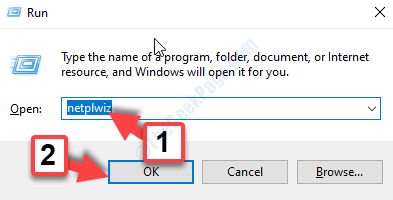
Krok 3: V Uživatelské účty dialogové okno pod Uživatelé karta, přejděte na Uživatelé tohoto počítače sekce. Zde vyberte Správce účet a klikněte na Vlastnosti tlačítko níže.
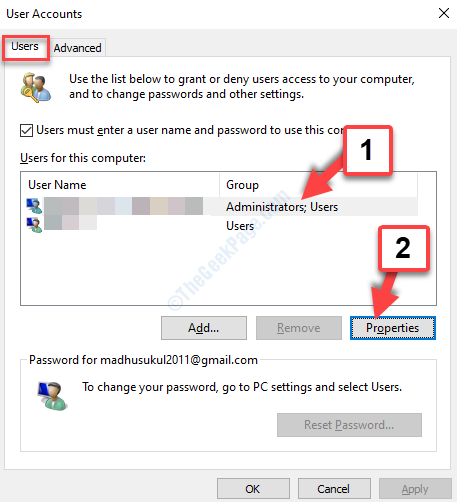
Krok 4: V Vlastnosti správce okno, přejděte na Skupinové členství záložka. Nyní klikněte na přepínač vedle jiný a nastavte pole na Správci.
Klikněte na Aplikovat a pak OK uložit změny. a odejít.
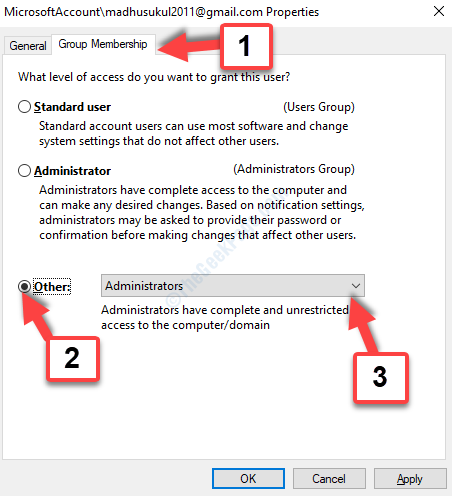
Nyní se odhlaste ze systému a znovu se přihlaste. Zkuste znovu spustit aplikaci, program nebo editor registru a měl by fungovat bez chyb.
Pokud problém přetrvává, vyzkoušejte 2. metodu.
Metoda 2: Spuštěním SFC / Scannow
Krok 1: lis Win + R na klávesnici otevřete Spustit příkaz. Teď piš cmd do vyhledávacího pole a stiskněte Enter otevřít Příkazový řádek.

Krok 2: V Příkazový řádek okno, proveďte následující příkaz:
sfc / scannow

Kontrola kontroly systémových souborů (SFC) trvá dokončení kontroly o něco déle, takže nějakou dobu počkejte.
*Poznámka - Spustí se proces skenování SFC, který opraví poškozené soubory v systému Windows, a jakmile dokončí detekci problémů a opravu, nahradí poškozené soubory všemi novými čistými kopiemi. Jedinou nevýhodou však je, že nahrazení poškozeného souboru znamená, že můžete přijít o některá uložená data.
Po dokončení restartujte systém a zkuste spustit aplikaci nebo program, který by se měl otevřít hladce. Pokud problému stále čelíte, můžete zkusit 3. metodu.
Metoda 3: Spuštěním příkazu pro opravu DISM
Můžete spustit DISM opravný příkaz v příkazovém řádku, když SFC / skenování nedokáže chybu vyřešit. The DISM Oprava pomáhá opravit některý z poškozených obrazových souborů pomocí služby Windows Update, která zamění všechny zjištěné poškozené soubory.
Krok 1: Přejít na Start ikonu na ploše a do vyhledávacího pole zadejte Příkazový řádek. Klikněte pravým tlačítkem na Příkazový řádek (výsledek) a vyberte Spustit jako administrátor.

Krok 2: V Příkazový řádek okno, které se otevře, spusťte níže uvedený příkaz a stiskněte Enter:
Dism / Online / Cleanup-Image / RestoreHealth
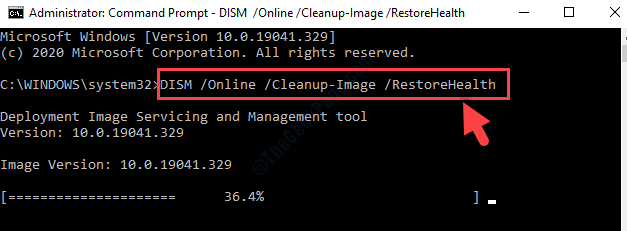
Trvá to nějaký čas, takže počkejte, až dokončí proces skenování a opravy. Po dokončení restartujte počítač a již neuvidíte Rozšířené atributy jsou nekonzistentní chyba při pokusu o otevření uvedeného programu.
Pokud se chyba stále zobrazuje, vyzkoušejte 4. metodu.
Metoda 4: Vypnutím zvuku uživatelského účtu
Mnohokrát Rozšířené atributy jsou nekonzistentní Chyba může být způsobena střetem dvou zvukových kodeků třetích stran, které obvykle přicházejí spolu se svobodným softwarem, který uživatelé systému Windows používají poměrně často. Tyto dva kodeky třetích stran - msacm.avis a msacm.lameacm mít potenciál poškodit výzvu Řízení uživatelských účtů, což znemožňuje otevření programů vyžadujících práva správce. Podívejme se, jak to opravit.
Krok 1: zmáčkni Klávesa Windows + R. společně na klávesnici otevřete Spustit příkaz. Do vyhledávacího pole zadejte mmsys.cpl a stiskněte OK knoflík.
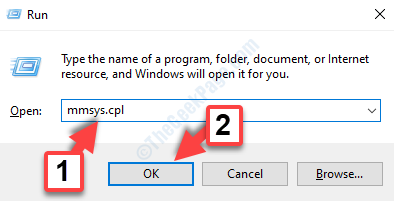
Krok 2: V Zvuk V dialogovém okně vyberte Zvuky karta a pod Události programu sekci najděte a vyberte Řízení uživatelských účtů Windows.
Poté přejděte na Zvuky a nastavte pole na Žádný.
lis Aplikovat a pak OK uložit změny a ukončit.
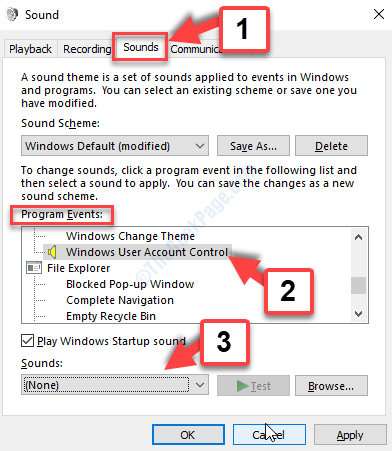
Krok 3: Nyní byste již neměli vidět chybu při otevírání jakéhokoli programu ve vašem systému, ale pokud se tak stane, můžete se vrátit zpět na Zvuk v okně a na kartě Zvuky nastavte Zvukové schéma pole do Žádné zvuky.
lis Aplikovat a pak OK uložit změny a ukončit.
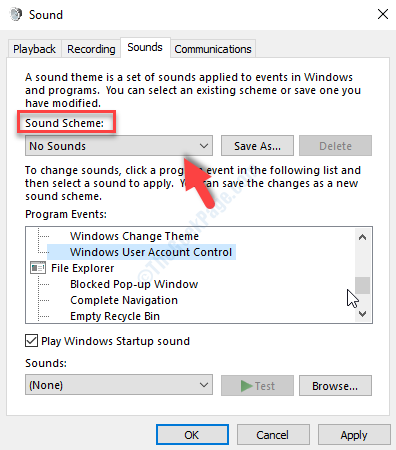
To je o tom všechno. To by mělo pomoci opravit váš Rozšířené atributy jsou nekonzistentní chyba v systému Windows 10 a nyní máte přístup ke svým programům jako obvykle.


